在当今移动办公日益流行的趋势下,选择一款合适的笔记本对于提高工作效率和体验至关重要。苹果MacBook凭借出色的性能、稳定的操作系统以及优雅的设计,一...
2025-04-04 6 笔记本
大家好,今天我们将探讨一个对笔记本电脑性能提升至关重要的如何调整3200MHz内存频率。在笔记本电脑上调整内存频率,可以有效提升电脑的运行速度和多任务处理能力。但需要注意的是,并不是所有的笔记本电脑都支持内存超频,而且错误的操作可能会对电脑造成不可逆的损害。本文将全面介绍如何安全地调整3200MHz内存频率,为你的笔记本电脑带来性能的飞跃。
在开始具体的操作步骤之前,我们首先需要了解一些基础知识。内存频率是指内存条进行数据传输的速度,单位为MHz(兆赫)。通常情况下,笔记本电脑会预设一个固定的内存频率,但通过调整BIOS或使用专门的软件工具,我们可以在一定范围内调高或调低内存的频率。
3200MHz的内存频率意味着每秒内存可以进行32亿次数据传输。如果你的笔记本支持更高的频率,调整它可以帮助你的系统更好地处理高负载任务,如游戏、视频编辑等。
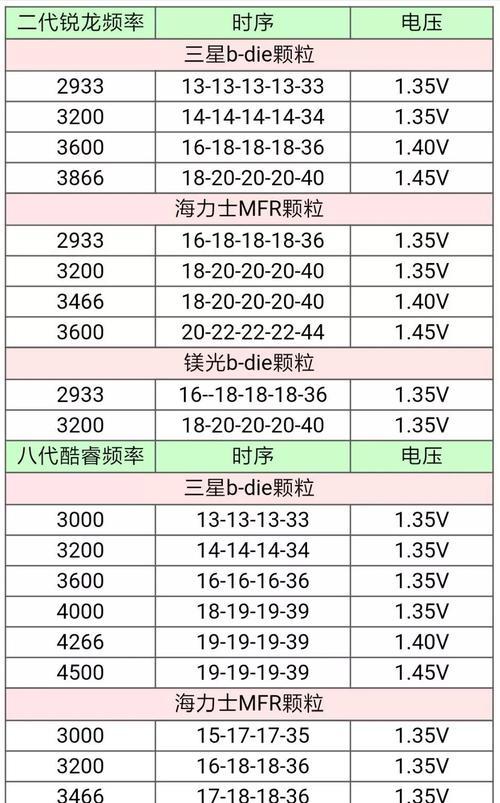
1.确认笔记本支持内存超频
在进行任何调整之前,先用CPU-Z、ThaiphoonBurner等软件检查你笔记本的内存规格,确认其是否支持3200MHz频率。如果官方规格不支持,强行调整可能会导致系统不稳定。
2.进入BIOS设置
重启你的笔记本,进入BIOS设置。不同的笔记本电脑进入BIOS的方式不尽相同,通常是通过在开机自检(POST)时按F2、Delete或者其他功能键实现。进入BIOS后,找到与内存相关的设置菜单。
3.调整内存频率参数
在BIOS中找到内存频率或XMP(ExtremeMemoryProfile)设置选项。通过XMP,你可以启用预设的内存高频设置。启用XMP后,内存条会自动在支持的最大频率下运行。对于3200MHz的内存,你需要确保预设的XMP配置文件列出了3200MHz或者更高的频率。
4.保存并退出BIOS
确保所有调整都正确无误后,保存你的BIOS设置并退出。笔记本会重新启动,并使用新的内存频率运行。
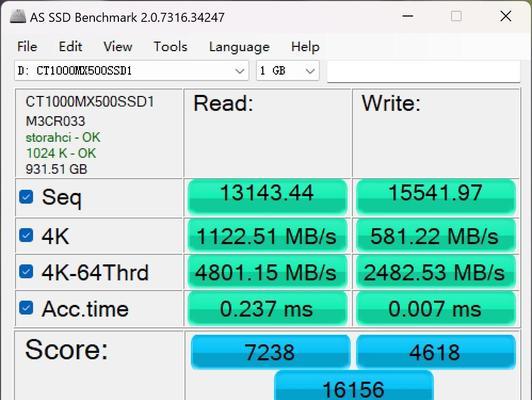
除了通过BIOS调整内存频率,还可以使用一些第三方软件进行调整。这些软件通常比较容易操作,但可能需要你有一定的技术知识。常见的内存频率调整软件包括ThaiphoonBurner、IntelExtremeTuningUtility等。
1.使用ThaiphoonBurner
ThaiphoonBurner是一个内存信息工具,同时支持调整内存频率。你可以通过软件手动设置内存的时序和电压,从而达到调整频率的目的。
2.使用IntelExtremeTuningUtility
IntelExtremeTuningUtility(IntelXTU)是英特尔推出的一款系统监控和优化工具,可以用于内存的超频设置。下载并安装后,打开软件,进入“Tuning”标签页,找到内存频率设置进行调整。
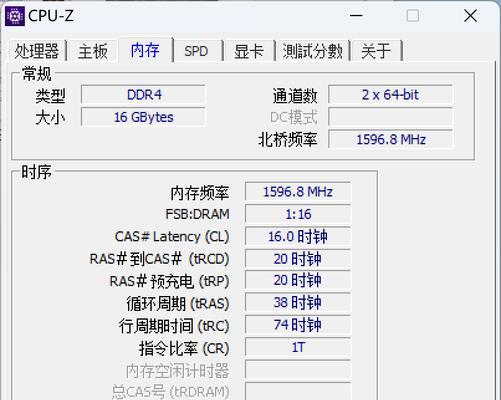
1.硬件兼容性:确保你的RAM兼容当前主板和处理器的要求。
2.散热问题:频率调整可能会增加系统热量,确保你的散热系统足够强劲。
3.稳定性测试:调整频率后,使用如Prime95或MemTest86等工具测试系统稳定性。
4.备份重要数据:在进行任何调整之前,备份电脑中的重要数据以防万一。
调整笔记本内存频率是一个提升系统性能的有效方法,但需要谨慎操作。本文提供了全面的指导,包括如何进入BIOS进行设置、使用第三方软件调整内存频率以及调整过程中的注意事项。请记住,在进行任何调整之前,一定要确保你了解自己的硬件配置,并准备好应对可能出现的问题。希望你通过本文的指导,能够成功优化你的笔记本内存性能。如果还有任何疑问,欢迎在评论区留言,我们将为你提供进一步的帮助。
标签: 笔记本
版权声明:本文内容由互联网用户自发贡献,该文观点仅代表作者本人。本站仅提供信息存储空间服务,不拥有所有权,不承担相关法律责任。如发现本站有涉嫌抄袭侵权/违法违规的内容, 请发送邮件至 3561739510@qq.com 举报,一经查实,本站将立刻删除。
相关文章

在当今移动办公日益流行的趋势下,选择一款合适的笔记本对于提高工作效率和体验至关重要。苹果MacBook凭借出色的性能、稳定的操作系统以及优雅的设计,一...
2025-04-04 6 笔记本
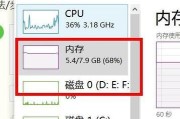
开篇核心突出:本文将向您展示如何在不损伤苹果笔记本电脑的情况下,安全地拆卸和替换内存条,特别是一些带有特殊封装的内存条,我们将一步步详细指导。在进行此...
2025-04-04 7 笔记本

购买笔记本电脑时,很多人会考虑到它的扩展性,尤其是内存升级方面。内存(RAM)的升级能够提高电脑运行的流畅度和多任务处理的能力。但你需要了解如何查看笔...
2025-04-04 5 笔记本

在当今这个数字化迅猛发展的时代,笔记本电脑已经成为了我们日常工作和生活中不可或缺的工具之一。无论是进行文档编辑、编程开发还是娱乐休闲,一款性能优异的笔...
2025-04-04 4 笔记本

随着科技的发展,笔记本电脑已经成为了我们日常生活中不可或缺的工具。然而,不少用户在追求高性能的同时,也希望能拥有一个外观时尚、颜值高的笔记本。但不少笔...
2025-04-04 3 笔记本
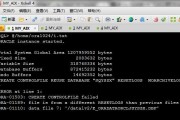
在使用电脑时,误操作导致引导盘(启动盘)丢失的情况并不少见,尤其是对于那些日常使用多于技术维护的用户来说。戴尔笔记本作为市面上广受欢迎的电脑品牌,当引...
2025-04-04 6 笔记本